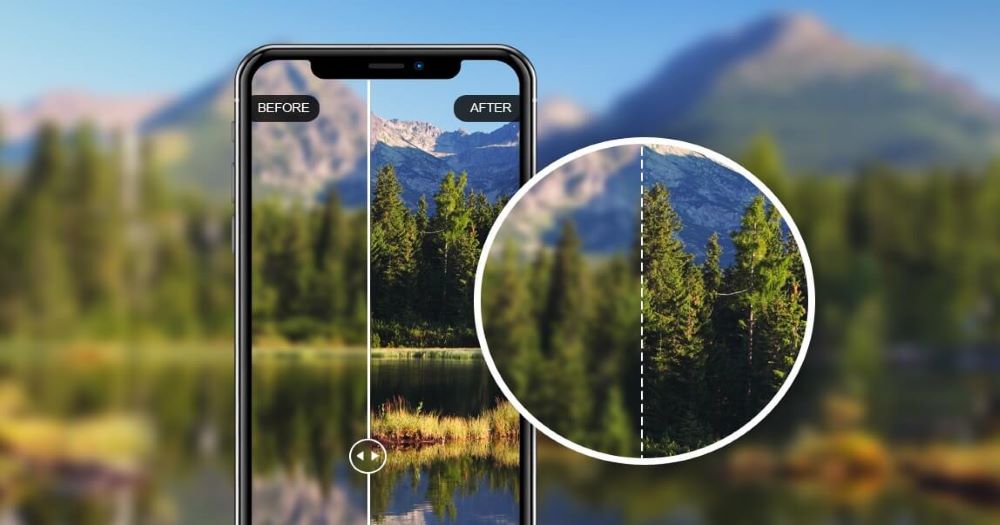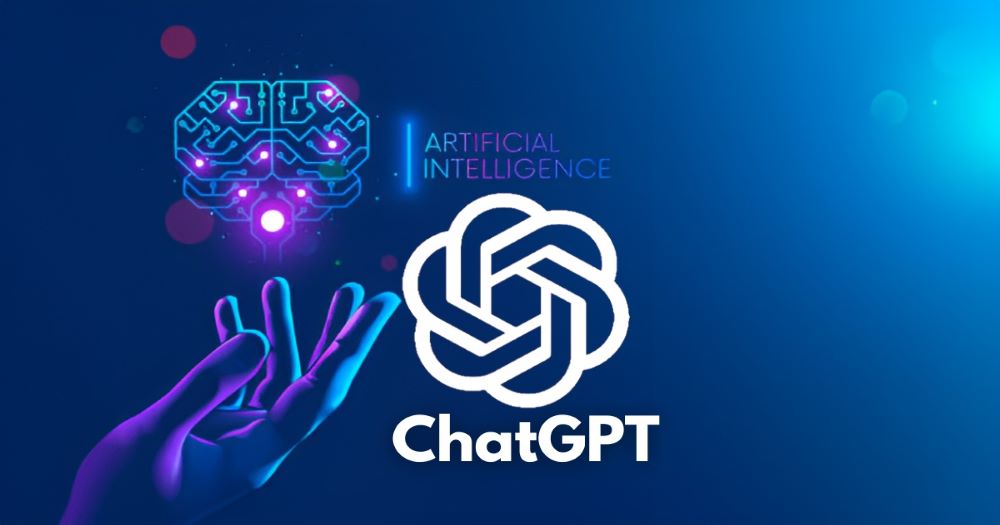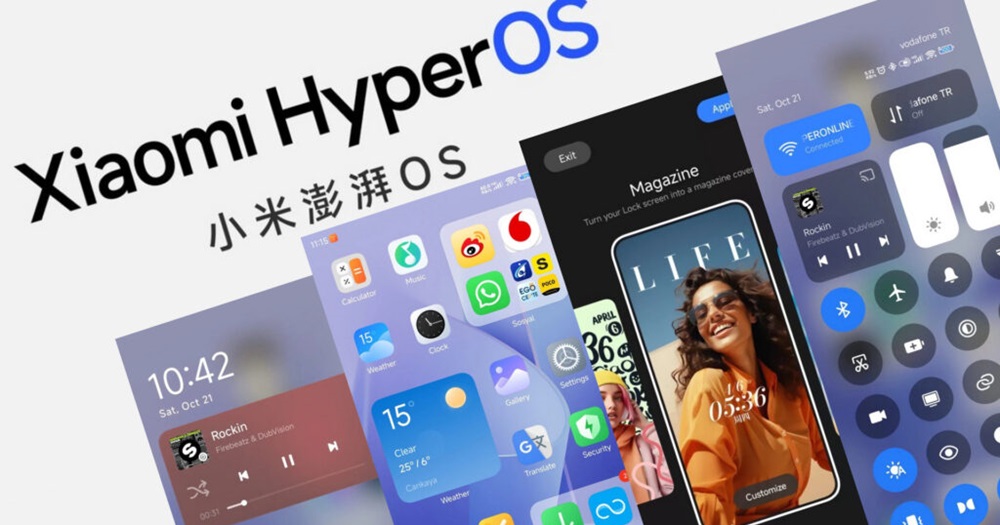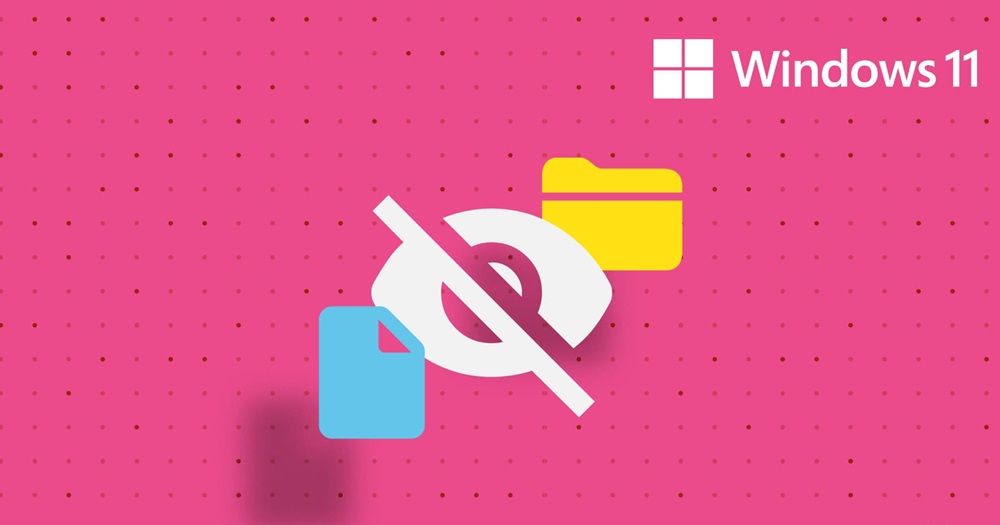جدول محتوایی
Toggleاگر فرصت مطالعه کامل ندارید؛ راهنمایی سریع ما را بخوانید:
سخت افزار: به دنبال سیستمیباشید که دارای پردازنده Core i5 یا Core i7 اینتل و حداقل 8 گیگابایت رم باشد.
فضای ذخیره سازی: ترکیب دو درایو از درایو حالت جامد 256 گیگابایتی وهارد دیسک 1 ترابایتی میتواند تمام کارهای معمول را انجام دهد.
صفحه نمایش: اگر میتوانید رزولوشن 4K تهیه کنید، سراغ آن بروید اما نمایشگرهای 27 و 28 اینچی بهترین تعادل را در اندازه پنل با قیمت مناسب دارند.
صفحه لمسی: برای نمایشگر لمسی بیشتر هزینه خواهید کرد، بنابراین فقط در صورتی آن را دریافت کنید که صفحه نمایش لمسی یا همان تاچ در لیست موارد ضروری شما باشد.
طراحی: اگر ارگونومیک و قابلیت تنظیم نگرانی شماست، به نوع پایه یک مدل توجه کنید، زیرا اکثر آنها هیچ نوع تنظیم ارتفاع را ارائه نمیدهند.
سیستم عامل: ویندوز یا مک هر دو گزینههای خوبی هستند، اما اگر میخواهید لمسی باشد، به ویندوز وفادار بمانید.
پورتها: شما فقط پورتهای زیادی نمیخواهید، بلکه میخواهید دسترسی به آنها آسان باشد، بنابراین به محل قرارگیری پورت توجه کنید.
صدا: اگر کیفیت صدا مهم است، به دنبال بلندگوها باشید.
قیمت: سیستمهای All-in-One گرانتر از رایانههای رومیزی معمولی هستند و باید بدانید این هزینه برای شما منطقی است.
به دنبال خرید یک دسکتاپ همه کاره هستید؟ با توجه به این که این سیستم با وجود جمع و جور بودن، باید مجموعهای از فعالیتها را انجام دهد، باید موارد زیادی را در نظر داشته باشید. از توصیههای ما استفاده کنید تا مطمئن شوید محصولی که برای شما مناسب است را تهیه میکنید؛ محصولی که در قطعات قدرتمند باشد و در عین حال یک صفحه نمایش خوب را به شما عرضه کند.
مطالعه کنید: راهنمای خرید بهترین کامپیوترهای All in one
اجزاء: کدام مشخصات برای all in one مهم است؟
یک کامپیوتر همه کاره، قبل از هر چیز، یک کامپیوتر است و اجزای داخل آن تعیین میکنند که سیستم چه نوع عملکردی را به شما ارائه میدهد. چهار ویژگی اصلی وجود دارد که هنگام خرید هر کامپیوتری باید به آنها توجه کرد: همه کاره یا غیره. این ۴ اصل تعیین کننده عبارتند از:
پردازنده: میتوانید سیستمهای همهکاره را بیابید که از پردازندههای Core i3 یا پنتیوم اینتل استفاده میکنند اما این پردازندهها بسیار کمتوان هستند و محدودیتهای این عملکرد را خیلی زودتر احساس خواهید کرد. برای اکثر افراد، ما یک پردازنده Core i5 فعلی اینتل انتخاب مناسبی است که توانایی خوبی را برای تمام استفادههای روزمره دارد و پشتیبانی خوبی را در طول عمر سیستم ارائه میدهد. اگر میخواهید اسب بخار و قدرت بیشتری داشته باشید، افزایش قدرت به Core i7 قدرت زیادی را به همراه میآورد.
RAM : همچنین حافظه نامیده میشود، RAM به عنوان ذخیره سازی کوتاه مدت کامپیوتر برای برنامههایی که در حال حاضر در حال استفاده هستند عمل میکند. تخصیص کمتر رم، توانایی شما را در انجام چند کار، حتی با یک پردازنده قدرتمند، محدود میکند. ما توصیه میکنیم تا جایی که میتوانید رم داشته باشید، ۸ گیگابایت رم برای پشتیبانی بیشتر کاربران در تمام نیازهای محاسباتی آنها کافی است. خبر خوب این است که رم نسبتاً ارزان است و یکی از تنها بخشهای یک all-in-one است که میتواند توسط کاربر ارتقا یابد.
کارت گرافیک: تمام جلوههای بصری زیبایی که در بازیها و ویدیوها میبینید نیاز به پردازش گرافیکی دارند. اکثر کاربران میتوانند با گرافیک یکپارچه یعنی سختافزار پردازش گرافیکی که داخل پردازنده اصلی است، کار کنند. این نمونه برای مرور وب، کارهای اداری و جریان رسانهای که بخش عمدهای از استفاده عمومی از کامپویوتر را تشکیل میدهند، کافی است. با این حال، اگر میخواهید بازی کنید یا کارهای سختتر و با گرافیک فشردهتری انجام دهید، سیستمی با یک کارت گرافیک مجزا میخواهید.
فضای ذخیره سازی: در نهایت، شما چیزی با یک درایو ذخیره سازی با اندازه خوب برای همه برنامهها، فایلها و عکسهای خانوادگی خود میخواهید. دو نگرانی بزرگ در مورد ذخیره سازی ظرفیت و سرعت است. یکهارد دیسک 500 گیگابایتی فضای زیادی را برای اسناد و عکسها فراهم میکند، اما یک درایو 1 ترابایتی فضای بیشتری را برای قرار دادن فایلهای ویدئویی و برنامههای بزرگتر ارائه میدهد. یک درایو حالت جامد (SSD) سریعتر از هر دیسک سختی خواهد بود و تفاوت را در استفاده روزانه از دستگاه احساس خواهید کرد، اما SSDها با همان ظرفیت گرانتر هستند. بسیاری از تولیدکنندگان کامپیوترهای شخصی پیکربندیهای درایو دوگانه را ارائه میکنند که مزایای عملکرد یک SSD با ظرفیت مقرون به صرفه یکهارد دیسک مبتنی بر دوک را به شما میدهد. اما اگر چنین امکانی نداشتید، فضای ذخیره سازی بیشتر بهتر است.
همچنین لازم به یادآوری است که بر خلاف کامپیوترهای رومیزی ، گزینههای ارتقای بسیار کمی پس از خرید برای سیستمهای همه کاره موجود است. طراحی جمع و جور که همه سخت افزارهای محاسباتی را با نمایشگر منطبق میکند، به طور کلی اجازه دسترسی کاربر به قسمتهای داخلی را نمیدهد و جایی برای قرار دادن سخت افزار اضافی وجود ندارد. در نتیجه، حتی ارتقاهای ساده مانند افزودن یک کارت گرافیک مجزا یا خاموش کردن یک درایو ذخیرهسازی، گزینههای مناسبی در یک دستگاه All-in-one نیستند. تنها استثنا این است که رم یک دستگاه همه کاره اغلب در دسترس است و افزودن حافظه راهی نسبتاً ارزان برای ایجاد تغییر در سیستم ۲-۳ ساله است.
نمایشگر: اندازه و وضوح در all in one
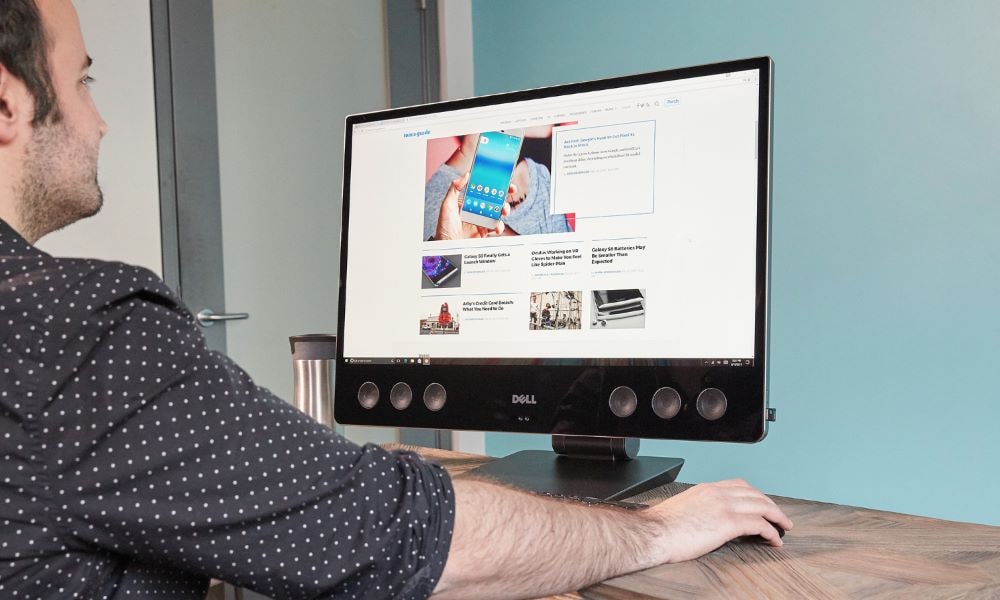
اکثر سیستمهای همهکاره دارای نمایشگرهایی از 20 اینچ تا نمایشگرهای 32 اینچی در سیستمهای پریمیوم هستند. ما توصیه میکنیم از هر چیزی کوچکتر از 23 اینچ اجتناب کنید ، مگر اینکه بخواهید all in one را در یک اتاقک کوچک یا آپارتمان کوچک قرار دهید. سیستمهای 30 تا 32 اینچی خوب هستند، اما اغلب مقرون به صرفه نیستند و هزینه بالایی باید بپردازید.
در حالی که بیشتر نمایشگرها تنها در دو رزولوشن فول اچ دی (1920 در 1080) یا 4K (3840 در 2160) ارائه میشوند، تعداد کمی از سیستمهای همه کاره با نمایشگرهایی با وضوح 4K عرضه میشوند. به عنوان مثال، Apple iMac 27 اینچی با صفحه نمایش 5k رتینا دارای صفحه نمایش 5K (5120 x 2880) است و مایکروسافت سرفیس استودیو دارای صفحه نمایش 28 اینچی چشمگیر با رزولوشن 4500 x 3000 است.
اگر میخواهید از رایانه شخصی برای مشاهده و ویرایش محتوای 4K استفاده کنید، یک مانیتور با وضوح 4K (یا بهتر) ضروری است. به طور کلی، وضوح 4K چیزی است که ما توصیه میکنیم. از آنجایی که پخش 4K از طریق سرویسهایی مانند نتفلیکس و یوتیوب رایج تر است، قطعاً صفحه نمایشی میخواهید که بتواند بهترین تصویر موجود را مدیریت کند. با این حال، اگر به دنبال فرصتی برای خرید یک کامپیوتر همه کاره با قیمت کمتر هستید، انتخاب نمایشگر با وضوح پایینتر یکی از سادهترین راهها برای صرفهجویی در هزینه بدون به خطر انداختن عملکرد کلی است.
صفحه لمسی: بله یا خیر؟
اگر به ضربه زدن و کشیدن انگشت روی تلفن یا تبلت خود عادت کرده اید و میخواهید همان سیستم را با کامپیوتر خود داشته باشید، یک دستگاه همه کاره با پشتیبانی لمسی راهی عالی برای انجام این کار است. از سوی دیگر، اگر میدانید که صفحه نمایش لمسی نمیخواهید یا بعید است از آن استفاده کنید، پس معنایی ندارد که برای ویژگیای که از آن بهره نخواهید برد، هزینه کنید.
برخی از رایانههای شخصی مجهز به لمس ممکن است به فناوریهای مختلف ورودی لمسی متکی باشند. در حالی که لمس خازنی رایج ترین است و ما این فناوری را توصیه میکنیم، هنوز هم ممکن است دسکتاپهای AIO را در بازار بیابید که از روشهای دیگری برای سنجش لمس، از نور مادون قرمز یا صدا گرفته تا حسگرهای لمسی مقاومتی استفاده میکنند. اگر گزینه ای غیر از لمس خازنی را در نظر میگیرید، حتما قبل از خرید آن را امتحان کنید. در نهایت، برخی از سیستمهای همه کاره فراتر از ورودی نوک انگشت هستند و یک قلم یا خودکار ارائه میدهند. اگر میخواهید از همه کاره خود برای طراحی دیجیتال و ایجاد رسانههای دیگر استفاده کنید، ممکن است پشتیبانی از قلم یکی از ویژگیهای مورد نظر شما باشد.
طراحی: فرم و عملکرد all in one
طراحی یک کامپیوتر همه کاره all in one همه اجزای یک کامپیوتر رومیزی معمولی را در همان شاسی مانیتور قرار میدهد، از این رو نام همه کاره به آن داده میشود. این طراحی باعث کاهش شلوغی روی دسکتاپ میشود، زیرا فقط یک کابل برق برای اتصال وجود دارد و نیازی به کشیدن کابل اضافی برای اتصال مانیتور نیست. این سیستمها معمولا با صفحه کلید و موس بی سیم عرضه میشوند و تعداد دستگاههای متصل به برق را به حداقل میرساند. فرقی نمیکند ظاهر مینیمالیستی را بپذیرید یا فقط سعی میکنید میز خود را مرتب نگه دارید، یک دستگاه All-in-one باید به کاهش پیچیدگی کابلهایی که اغلب با کامپیوتر رومیزی همراه است کمک کند.
راه اندازی یک سیستم all in one معمولاً به سادگی وصل کردن آن و فشار دادن دکمه پاور است، به مونتاژ بسیار کمی نیاز دارد، و هیچ سردرگمی در مورد وصل کردن کابل مناسب به سوکت به وجود نمیآورد. این رویکرد بدون سر و صدا باعث میشود که همه کاره به عنوان یک سیستم شخصی خانوادگی که ممکن است توسط والدین و بچهها به طور یکسان مورد استفاده قرار گیرد، گزینه ای عالی باشد.
از آنجایی که کامپیوترهای شخصی همه کاره هم رایانه و هم مانیتور هستند، نگرانیهای ارگونومیکی نیز باید در نظر گرفته شود. همه دسکتاپهای AIO دارای پایه داخلی هستند، اما برخی از آنها نسبت به بقیه قابل تنظیم تر هستند. برخی، مانند اپل iMac 27 اینچی با صفحه نمایش 5k رتینا یا Asus Zen AiO Pro Z240IE، از پایه تکی استفاده میکنند. در حالی که این پایهها بسیار زیبا به نظر میرسند، معمولاً مقداری امکان تنظیم زاویه دارند اما راهی برای تنظیم ارتفاع سیستم وجود ندارد. بالا بردن صفحه نمایش مستلزم چیدن آن بر روی چیزی مانند کتاب است و پایین آوردن نمایشگر به یک میز کوتاهتر نیاز دارد. سیستمهای دیگر گزینههای انعطافپذیرتری را ارائه میدهند، مانند Microsoft Surface Studio و Lenovo ThinkCentre M910z، که دارای دو نقطه ارتباط برای بالا و پایین کردن نمایشگر و تنظیم موقعیت بر اساس نیازهای دقیق شما هستند.
سیستم عامل: ویندوز یا MacOS؟
پاسخ به اینکه کدام سیستم عامل برای آل این وان شما بهترین است بیشتر به محیط سیستم عاملی بستگی دارد که از قبل با آن راحت هستید. اگر اهل مک هستید و به مکبوکها و آیپدها عادت دارید، خرید دستگاه ویندوز چندان منطقی نیست و بالعکس.
با این حال، یک ویژگی متمایز وجود دارد که ممکن است بخواهید در نظر بگیرید: لمس کردن. در جایی که ویندوز از پشتیبانی لمسی در لپتاپها و رایانههای رومیزی استقبال میکند، اپل پشتیبانی لمسی را محدود به دستگاههای iOS و بدون گزینه لمسی در MacOS نگه داشته است. در نتیجه، هیچ iMac با قابلیت لمسی در دسترس نیست. اگر لمس یک امر ضروری است، باید به سیستمهای مبتنی بر ویندوز نگاه کنید.
پورتهای all in one
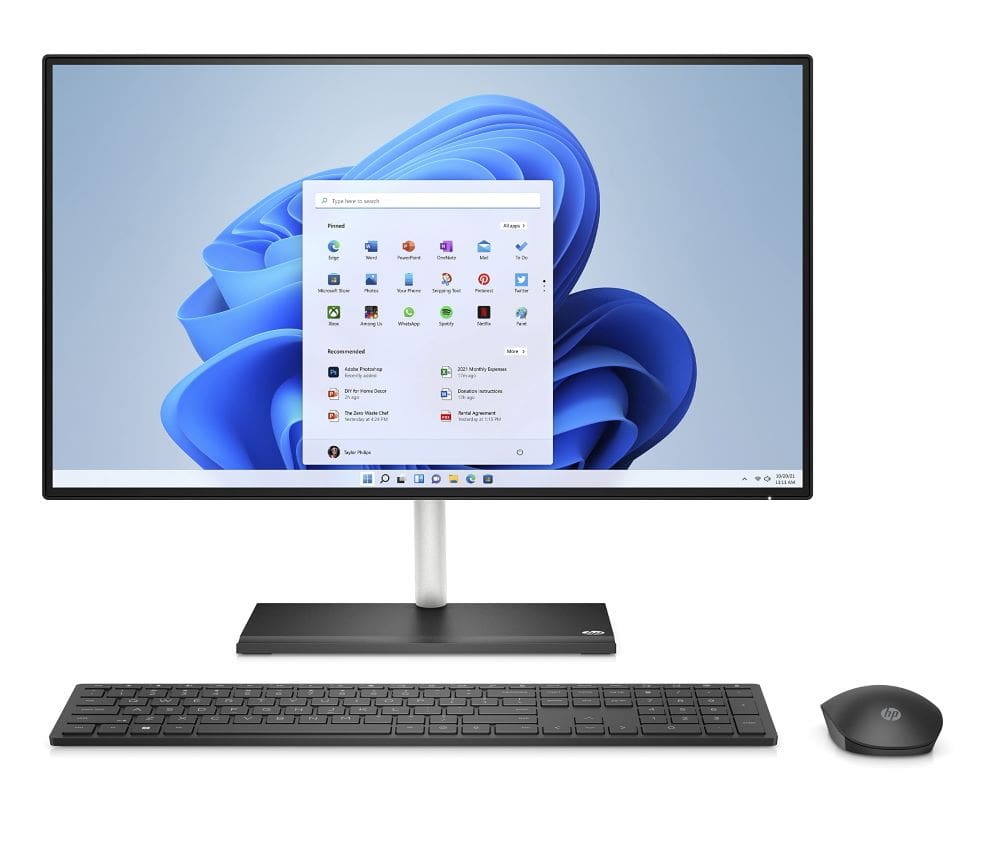
غیرعادی نیست که AIOهای میان رده در تعداد و انتخاب پورتها کوتاهی کنند، بنابراین به دنبال پورتهای مختلف از جمله USB-C، Thunderbolt، USB 3.0 و HDMI باشید. یک یا دو پورت USB 2.0 اغلب برای اتصال صفحه کلید و ماوس در نظر گرفته شده است. وجود کارت خوانهای کارت حافظه هم مفید است. محل قرارگیری پورت نیز مهم است، زیرا بسیاری از نمونههای all in one همه پورتها را در نقاطی که دسترسی به آنها دشوار است، مانند پشت پایه در پشت نمایشگر، قرار میدهند. پورتهایی که دسترسی به آنها دشوار است، تقریباً به همان اندازه بد هستند که هیچ درگاهی وجود ندارد. در نهایت، یکی از ویژگیهای مفید موجود در بسیاری از سیستمهای شخصی همه کاره، ورودی HDMI است که به شما امکان میدهد از سیستم به عنوان یک مانیتور مستقل استفاده کنید. چه از آن به عنوان یک مانیتور برای یک کنسول بازی استفاده کنید و چه فقط به عنوان مانیتور برای کامپیوتر شخصی جدیدتر، این یک ویژگی میتواند سالها استفاده را به یک All-in-one اضافه کند؛ در حالی که فقط برای دو یا سه سال سیستم اصلی شما باشد.
صدا در all in one
برای استفاده حداکثری از موسیقی و فیلمهای خود، به یک دستگاه همه کاره با مجموعه ای از بلندگوهای خوب نیاز دارید. Dell XPS 27 دارای نوار صوتی یکپارچه با 10 بلندگو است. بسیاری از تولیدکنندگان کامپیوترهای شخصی نیز با شرکتهای صوتی پیشرفته مانند Bang & Olufsen یا Dolby همکاری خواهند کرد تا صدایی با کیفیت بالاتر ارائه دهند. سیستمهای دیگر ممکن است دو، چهار یا چند بلندگو داشته باشند و بسیاری از آنها گزینههایی برای اتصال بلندگوهای خارجی برای صدای بهتر دارند.
قیمت
بنابراین میتوان انتظار داشت که یک کامپیوتر همه کاره خوب چقدر قیمت داشته باشد؟ مانند هر سیستم دیگری، پاسخ با توجه به آنچه میخواهید سیستم انجام دهد و ویژگیهایی که میخواهید شامل شود بسیار متفاوت است. با این حال، نکته ای که باید در نظر داشته باشید این است که یک کامپیوتر همه کاره گرانتر از هر کامپیوتر خواهد بود، البته فقط به این دلیل که مانیتور داخلی است. پس مطمئن شوید که خرید آنها برای شما ارجحیت دارید و سپس دست به خرید بزنید.